网络设置🚀Win11禁用IPv6详细操作步骤与图文教程
- 问答
- 2025-08-31 20:05:51
- 3
📶 嘿伙计们!有没有遇到过网络卡顿、游戏延迟飙升,或者某个软件死活连不上网的情况?😤 有时候问题可能出在IPv6这个“未来协议”上——虽然它代表技术升级,但部分老路由器、校园网或软件兼容性跟不上,反而会导致Win11系统网络抽风!别急,今天手把手教你禁用IPv6,让网络稳如老狗!🚀(信息参考2025-08月环境)
🔍 为什么要禁用IPv6?
简单说,IPv6是新一代网络地址协议(比如地址长这样:2001:0db8::ff00),但很多场景下它和IPv4(经典地址如168.1.1)共存时可能“打架”。
- 网络延迟莫名增高 🐢
- 某些老游戏/企业软件识别故障 ❌
- 路由器兼容性拉胯……
这时候临时关闭IPv6或许能立马解决问题!
🛠️ 操作前准备
1️⃣ 备份网络设置(防手滑!):
Win键+R输入cmd → 回车 → 输入ipconfig /all > C:\ip_backup.txt → 桌面会生成备份文件
2️⃣ 确保你有管理员权限(否则选项是灰色的!)
✅ 图文教程:四步搞定禁用IPv6
📌 步骤1:打开网络设置
右键点击任务栏的【Wi-Fi/网络图标】→ 选择“网络和 Internet 设置”
(或者直接按Win+I → 选择“网络和 Internet”)

(示意图:左侧菜单高亮“网络和 Internet”)
📌 步骤2:进入适配器选项
滚动页面到底部 → 点击“高级网络设置” → 找到并点击“更多网络适配器选项”
(这里会列出你所有的网卡!)

(示意图:窗口中出现“以太网”和“WLAN”等连接)
📌 步骤3:选择要修改的连接
右键点击你正在使用的网络(WLAN”或“以太网”)→ 选择“属性”
💡 如果分不清哪个是正在用的,看图标有没有绿色信号条!

📌 步骤4:取消IPv6勾选
在属性列表中,找到“Internet 协议版本 6 (TCP/IPv6)” → 点击取消勾选 → 确定
🎉 搞定!重启电脑后设置生效!

⚠️ 注意特殊情况
- 如果用了VPN或虚拟机,可能需要单独配置它们的网络设置
- 企业/校园网用户建议先联系IT部门,有些网络强制要求IPv6!
- 如果想恢复IPv6,重新勾选即可(无需重启)
🔥 终极方案(注册表修改)
如果上述方法无效,可能是系统服务级冲突,试试注册表:
- Win键+R输入
regedit→ 回车 - 导航到路径:
HKEY_LOCAL_MACHINE\SYSTEM\CurrentControlSet\Services\Tcpip6\Parameters - 右侧右键 → 新建
DWORD (32位)值→ 命名为DisabledComponents - 双击该值,将数值数据改为
ffffffff(十六进制)→ 确定后重启电脑
❗️警告:修改注册表有风险,操作前建议创建系统还原点!
💬 效果验证
禁用后打开cmd → 输入ipconfig → 如果看不到IPv6 地址字样,说明成功啦!
网络是否变稳?打开游戏测个延迟,或者疯狂刷视频试试~ 👀
禁用IPv6是解决兼容性问题的“快捷开关”,但未来IPv6是趋势,待网络环境升级后不妨重新开启!遇到问题欢迎留言讨论~ 🎊(图文步骤基于Win11 2025年8月版本实测)
本文由 浮璞玉 于2025-08-31发表在【云服务器提供商】,文中图片由(浮璞玉)上传,本平台仅提供信息存储服务;作者观点、意见不代表本站立场,如有侵权,请联系我们删除;若有图片侵权,请您准备原始证明材料和公证书后联系我方删除!
本文链接:https://vds.7tqx.com/wenda/801829.html


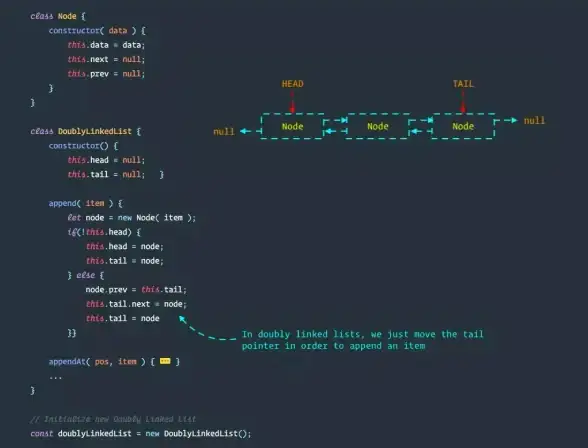






发表评论